在现代网络环境中,纳管设备的IP使用情况监控对于保障网络安全和优化网络性能至关重要。本文将详细介绍如何查看纳管设备的IP使用情况,旨在为网络管理员提供...
2025-03-25 10 ip
随着无线局域网(WLAN)的普及和广泛应用,许多人都遇到过WLAN无法连接到网络的问题。没有有效的IP配置是常见的原因之一。本文将介绍解决WLAN没有有效IP配置的方法,帮助读者迅速解决这一问题,恢复网络连接。
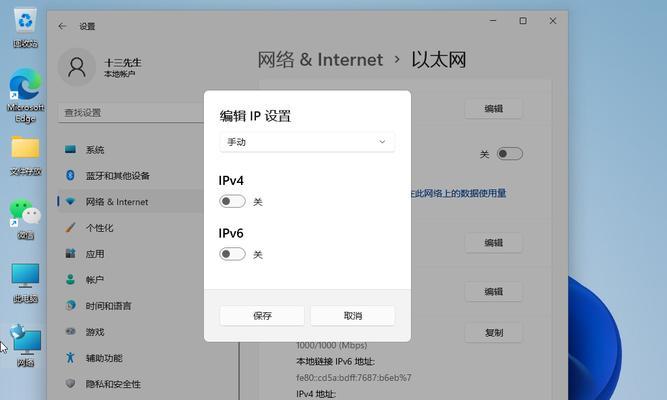
一、检查网络设备是否正常工作
1.确认路由器和调制解调器的电源连接是否正常;
2.检查路由器指示灯是否正常亮起;
3.确认网线是否正确连接。
二、检查设备驱动程序是否正常
4.在计算机上打开设备管理器;
5.展开“网络适配器”选项;
6.右键点击无线网卡,并选择“更新驱动程序”。
三、重新启动网络设备和计算机
7.关闭路由器、调制解调器和计算机;
8.先打开调制解调器,等待指示灯稳定后再打开路由器;
9.最后开启计算机,尝试重新连接WLAN。
四、使用Windows自带的网络故障排除工具
10.在Windows任务栏搜索框中输入“故障排除”;
11.选择“网络和Internet”选项;
12.点击“Internet连接”问题排查;
13.按照提示逐步进行排查,修复网络连接问题。
五、重置网络设置
14.在Windows任务栏搜索框中输入“控制面板”,并打开控制面板;
15.选择“网络和Internet”选项,点击“网络和共享中心”;
16.在左侧选择“更改适配器设置”;
17.右键点击无线网卡,选择“禁用”;
18.再次右键点击无线网卡,选择“启用”。
六、联系网络服务提供商或专业技术人员
如果以上方法无法解决问题,可能是网络设备出现了故障或需要更高级的技术支持。建议联系网络服务提供商或专业技术人员,进行进一步的故障排查和修复。
通过检查网络设备、驱动程序、重新启动设备、使用Windows自带的工具、重置网络设置等方法,通常可以解决WLAN没有有效IP配置的问题。对于极端情况,需要联系网络服务提供商或专业技术人员进行进一步解决。保持网络设备的正常运行和及时维护,可以减少WLAN连接问题的发生。
在使用无线局域网(WLAN)时,有时可能会出现无法连接互联网的情况,原因之一可能是缺乏有效的IP配置。本文将介绍如何解决此类问题,以恢复正常的上网连接。
一、检查无线网络设置
1.1确保电脑或设备已连接到正确的WLAN网络
1.2检查设备的无线网络开关是否已打开
1.3确保没有其他设备占用了同一IP地址
二、重新启动路由器和设备
2.1关闭并重新启动无线路由器
2.2关闭并重新启动电脑或设备
2.3尝试使用其他设备连接WLAN网络,检查是否存在相同问题
三、更新无线网络驱动程序
3.1在电脑或设备的制造商官方网站上下载最新的无线网络驱动程序
3.2安装并更新无线网络驱动程序
3.3重新启动电脑或设备,尝试连接WLAN网络
四、重置网络设置
4.1打开控制面板,点击“网络和Internet”选项
4.2选择“网络和共享中心”,点击“更改适配器设置”
4.3右键点击WLAN适配器,选择“属性”
4.4在属性窗口中点击“Internet协议版本4(TCP/IPv4)”,再点击“属性”
4.5确保“自动获取IP地址”和“自动获取DNS服务器地址”选项已勾选
4.6点击“确定”保存设置
五、重置路由器设置
5.1找到路由器背面的重置按钮
5.2使用尖锐的物体长按重置按钮,直到指示灯开始闪烁
5.3释放按钮并等待路由器重启
5.4重新配置路由器的无线网络设置
六、使用IP释放和续约命令
6.1打开命令提示符窗口(CMD)
6.2输入“ipconfig/release”并按下回车键,释放当前的IP地址
6.3输入“ipconfig/renew”并按下回车键,获取新的IP地址
6.4关闭命令提示符窗口,尝试重新连接WLAN网络
七、检查DHCP服务器设置
7.1打开无线路由器管理界面,在高级设置中找到DHCP服务器选项
7.2确保DHCP服务器已启用,并配置了足够的IP地址范围
7.3保存设置并重新启动路由器,尝试连接WLAN网络
八、使用固定IP地址
8.1打开网络和共享中心,在WLAN适配器属性中点击“Internet协议版本4(TCP/IPv4)”,再点击“属性”
8.2选择“使用下面的IP地址”选项
8.3输入合适的IP地址、子网掩码和默认网关信息
8.4输入首选DNS服务器和备用DNS服务器的IP地址
8.5点击“确定”保存设置,尝试重新连接WLAN网络
九、检查防火墙和安全软件设置
9.1暂时禁用防火墙和安全软件
9.2尝试重新连接WLAN网络
9.3如果连接成功,说明防火墙或安全软件可能导致了IP配置问题
9.4重新启用防火墙和安全软件,并配置允许WLAN网络的访问
十、联系网络服务提供商
10.1如果以上方法无法解决问题,联系网络服务提供商寻求技术支持
10.2提供详细的故障描述,并告知已经尝试过的解决方法
10.3跟随网络服务提供商的指示进行进一步排查和修复
十一、确保无线路由器固件已更新
11.1进入无线路由器管理界面,找到固件更新选项
11.2下载并安装最新的无线路由器固件
11.3重启路由器,重新连接WLAN网络
十二、检查无线信号强度
12.1移动设备或电脑到无线路由器附近,测试连接是否正常
12.2如果无线信号强度较弱,考虑增加信号覆盖范围或使用信号增强器
十三、清除DNS缓存
13.1打开命令提示符窗口(CMD)
13.2输入“ipconfig/flushdns”并按下回车键,清除DNS缓存
13.3关闭命令提示符窗口,尝试重新连接WLAN网络
十四、修复操作系统
14.1使用操作系统提供的修复工具或功能
14.2按照系统提示进行修复操作
14.3尝试重新连接WLAN网络
十五、重置设备到出厂设置
15.1警告:此步骤将清除设备上的所有个人数据,请提前备份重要文件
15.2进入设备设置或控制面板,找到恢复或重置选项
15.3选择恢复到出厂设置,并按照系统提示进行操作
15.4重新配置设备并尝试连接WLAN网络
通过检查无线网络设置、重新启动路由器和设备、更新无线网络驱动程序、重置网络设置等方法,可以解决WLAN无有效IP配置的问题。如果问题仍然存在,可以联系网络服务提供商或尝试其他高级的排除故障方法。记住在进行任何更改或重置之前,最好备份重要数据以防数据丢失。
标签: ip
版权声明:本文内容由互联网用户自发贡献,该文观点仅代表作者本人。本站仅提供信息存储空间服务,不拥有所有权,不承担相关法律责任。如发现本站有涉嫌抄袭侵权/违法违规的内容, 请发送邮件至 3561739510@qq.com 举报,一经查实,本站将立刻删除。
相关文章
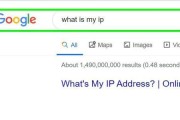
在现代网络环境中,纳管设备的IP使用情况监控对于保障网络安全和优化网络性能至关重要。本文将详细介绍如何查看纳管设备的IP使用情况,旨在为网络管理员提供...
2025-03-25 10 ip

自从三星推出第一款折叠手机ZFlip以来,折叠手机成为了科技界的热门话题。如今,三星即将发布ZFlip2,这款新机在设计和性能方面都进行了升级。这款新...
2025-02-26 21 ip

在学习英语时,正确的发音和使用单词是非常重要的。本文将详细介绍如何正确发音和使用英语中的“wipe”一词,以帮助读者更好地掌握这个单词。1...
2025-01-14 41 ip
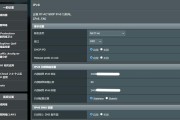
在如今数字化时代,网络已经成为我们生活中不可或缺的一部分。然而,关于是否开启或关闭IPv6协议,网络管理员们一直存在分歧。本文将探讨开启或关闭IPv6...
2024-10-19 74 ip

在如今移动互联的时代,人们对于音乐的需求已经不再局限于家庭或者特定场合。随着科技的进步,小音箱逐渐成为人们随身携带的音乐伴侣,而JBLCLIP3小音箱...
2024-10-12 57 ip

介绍:随着科技的飞速发展,iPod已经成为人们生活中不可或缺的一部分。从第一代iPod的发布,到如今的多款型号,它们不断演进和创新,为用户带来...
2024-10-10 74 ip